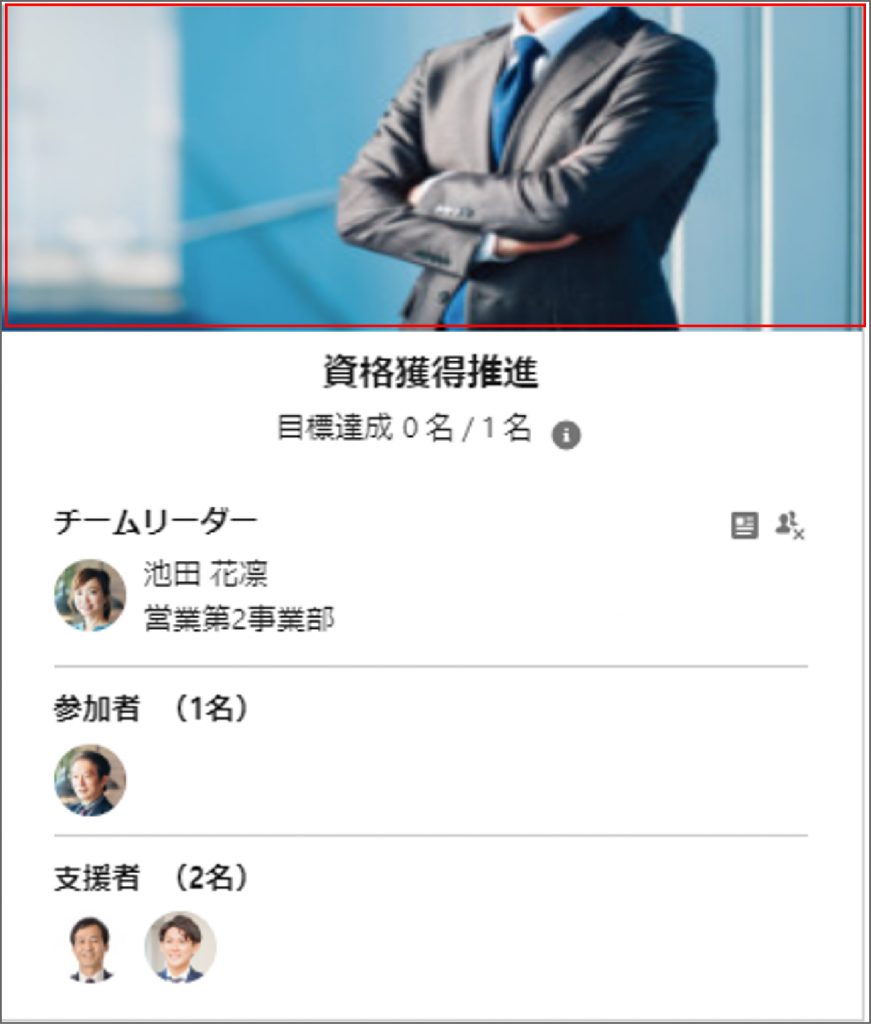概要説明
ワーキングチームとは
同じ目標を持つ社員同士でチームを組成することができます。
目標の達成に向けて、有効な手段など情報共有をする場として活用します。
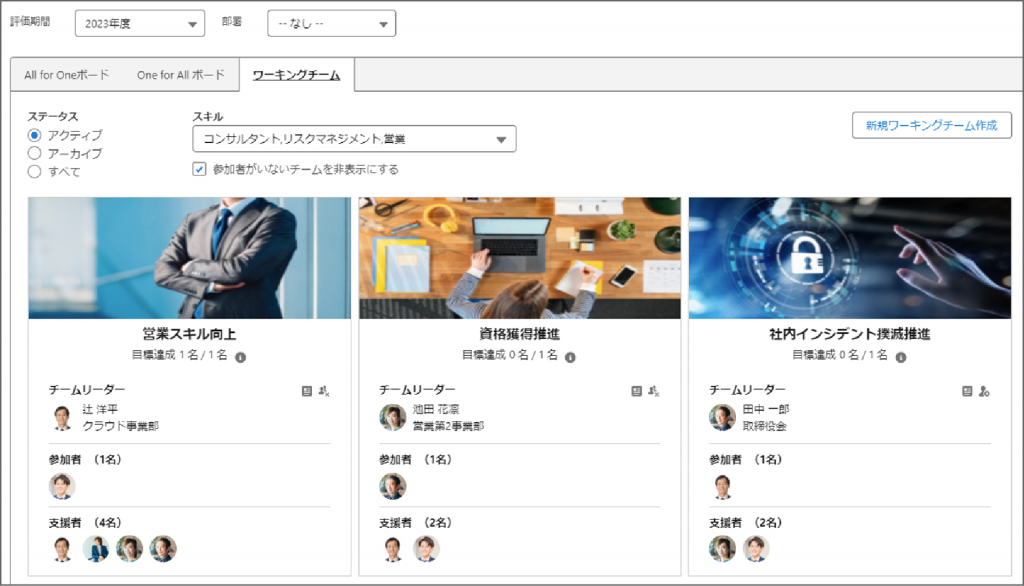
画面の説明
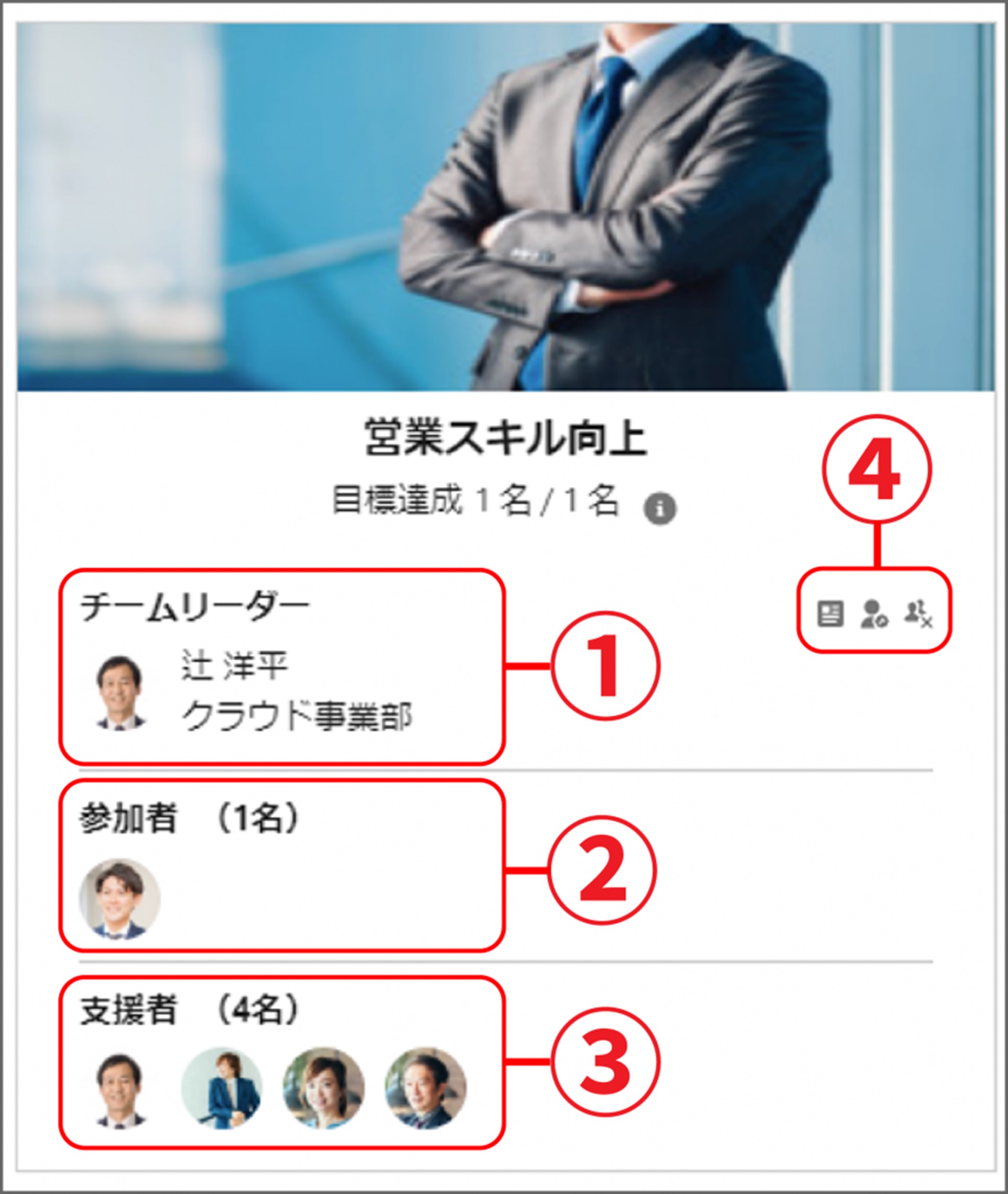
①チームリーダー:
ワーキングチームのリーダーが表示されます。
②参加者:
ワーキングチームの参加メンバーが表示されます。
③支援者:
ワーキングチームをサポートするメンバーが表示されます。
④各項目説明:
| 項目名 | アイコン | 説明 |
|---|---|---|
| 詳細 | ワーキングチームの詳細レコードへ遷移します。 | |
| 参加 | ワーキングチームへ参加できます。 | |
| 変更 | 「参加者」「支援者」の変更ができます。 ※参加済みの場合に表示されるアイコンです。 |
|
| 削除 | ワーキングチームから脱退することができます。 ※参加済みの場合に表示されるアイコンです。 |
操作手順
ワーキングチームの作成方法
ワーキングチームの作成方法は下記の通りです。
①ワーキングチームの画面右にある「新規ワーキングチーム作成」をクリックします。
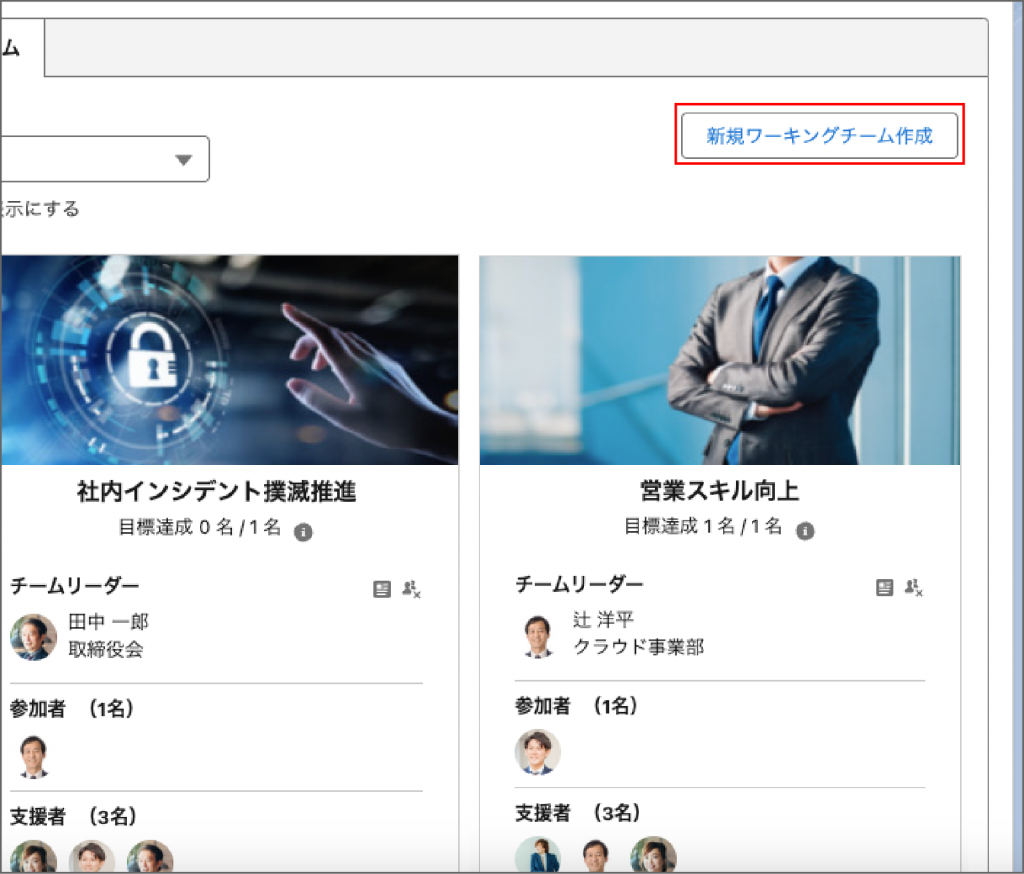
②必要事項を入力し、「保存」ボタンをクリックします。
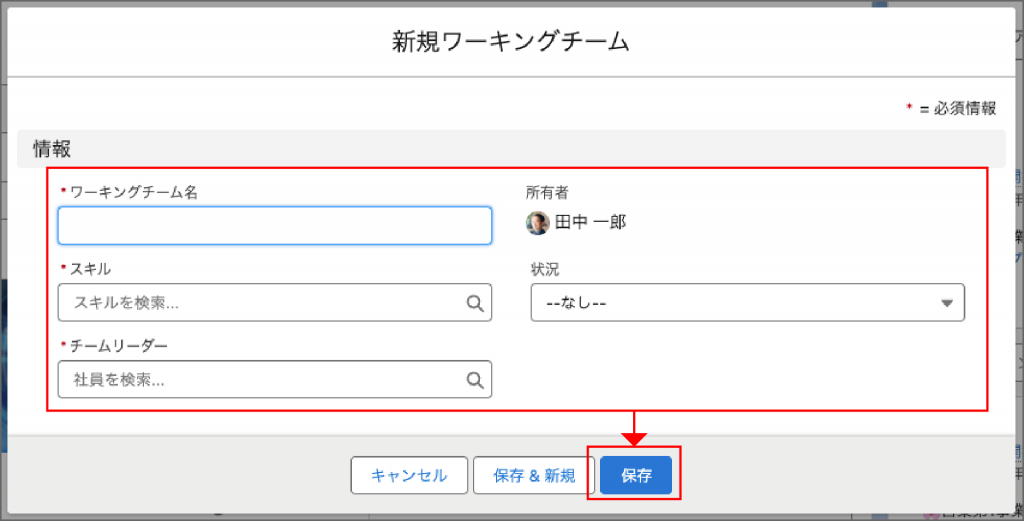
注意事項
項目名の左に赤い「*」がある項目は必須入力項目です。
ワーキングチームの背景の画像設定
ワーキングチームの背景の画像設定方法は下記の通りです。
①ワーキングチームのボード内画面にある赤枠をクリックします。
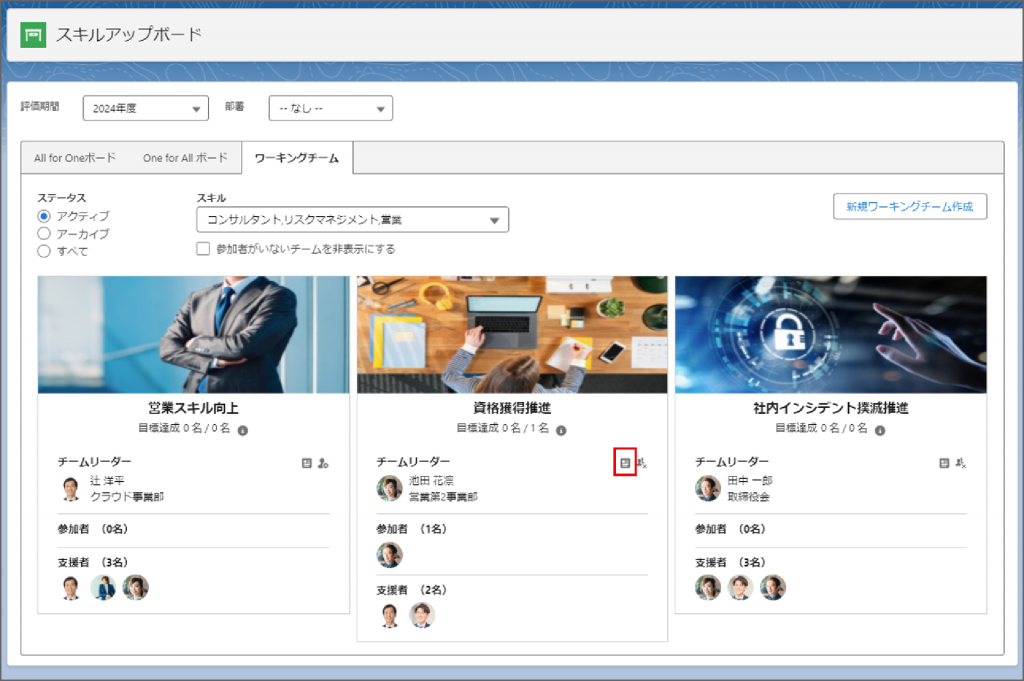
②ワーキングチームの詳細ページから「ファイルをアップロード」または「ファイルを追加」を選択します。
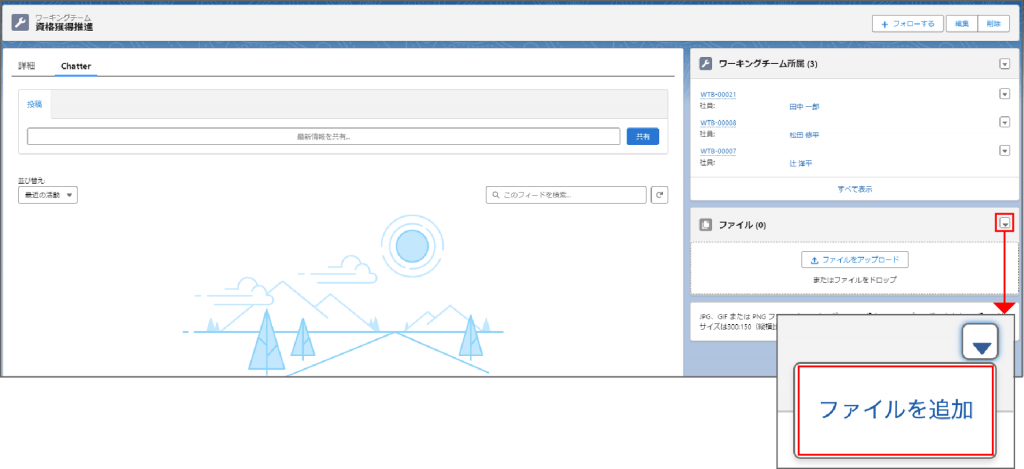
③追加したいファイルを選択して「追加」をクリックします。
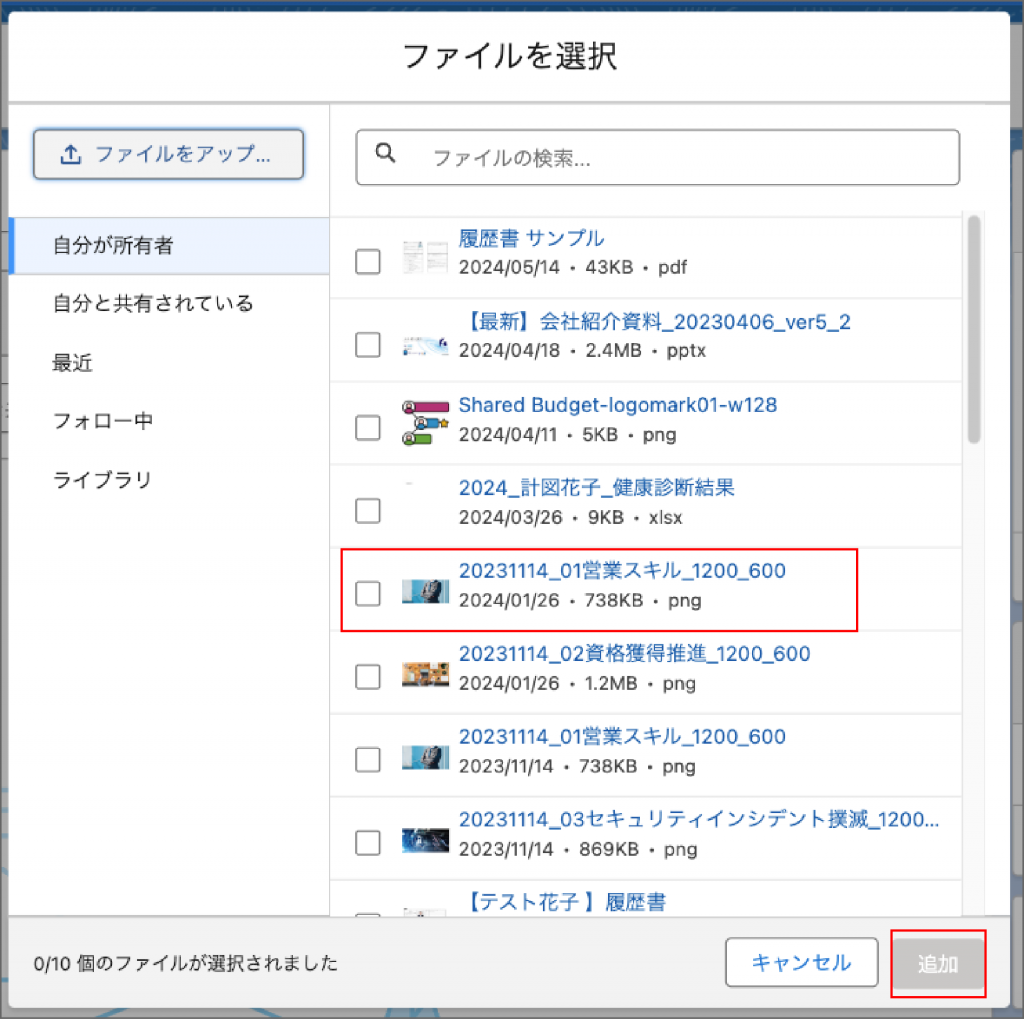
④ファイルが追加されます。
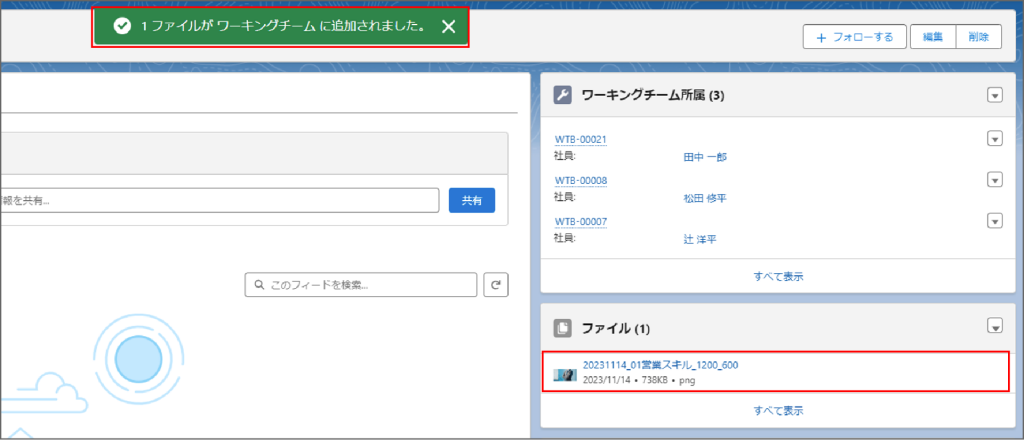
⑤正常にアップロードが完了するとワーキングチームに画像が反映されます。